Olá pessoal! Hoje tem se falado muito de Internet das Coisas (Internet of Things – IoT), vários dispositivos conectados. Os makers utilizam muito o Arduino, o Raspberry Pi e o NodeMcu para realizar em projetos com conectividade. Neste artigo outra possibilidade de hardware para IoT, com tamanho reduzido e muito simples, chamada Photon.
A Particle Photon é uma pequena e poderosa plataforma para Internet das Coisas. Possui um microcontrolador ARM Cortex M3 e um chip WiFi Cypress WICED. Isto significa que é um microcontrolador de 32 bits, que tem um desempenho melhor que um microcontrolador 8 bits (por exemplo, um ATMega 328 de um Arduino Uno) e já possui WiFi integrado, eliminando a necessidade de hardware adicional.

Em relação à um Arduino Uno ou NodeMcu, a Particle Photon é muito menor. Ou seja, é possível a prototipagem em protoboards ou em projetos, ocupando pouco espaço e tendo uma boa performance.

Possui 8 pinos GPIO digitais (D0 a D7) e 6 analógicos (A0 a A5), um pino DAC (Conversor Analógico Digital, D8), memória Flash de 1 MB, 128 kB de memória RAM, além de um led RGB embutido na própria placa (D12 a D14). Também é possível utilizar PWM, comunicação SPI, I2C e Serial. Para mais detalhes da placa, veja a figura 3:
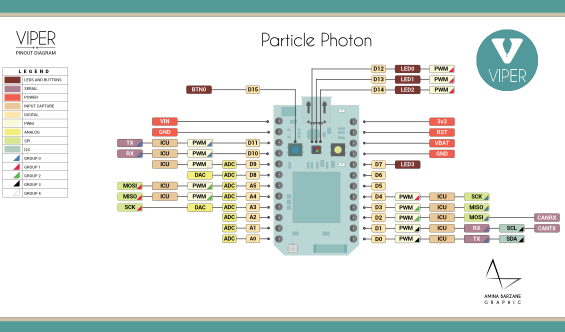
Para usuários avançados, possui Sistema operacional em tempo real (FreeRTOS). Para saber mais sobre o que é um RTOS, consulte este artigo do Portal Embarcados.
Você pode utilizar uma Desktop IDE (offline) ou Web IDE (online) para desenvolver os códigos para sua placa. Também existe um aplicativo onde você pode comunicar a sua Photon com o seu smartphone, pois é compatível com Android e iOS. Para conhecermos o seu funcionamento faremos a configuração da placa para realizar um pisca-led (Blink) via aplicativo.
Piscando LEDs com a Photon
Baixe o app da Particle em seu Smartphone. Se for iOS clique aqui , se for Android clique aqui e se for Windows Phone clique aqui .
No app, clique em GETTING STARTED, faça seu cadastro na Particle e depois realize o login.

Após o login, clique em Set up a Photon. O smartphone vai procurar todas as placas Photon disponíveis. Caso não apareça é sinal que a placa não está energizada.
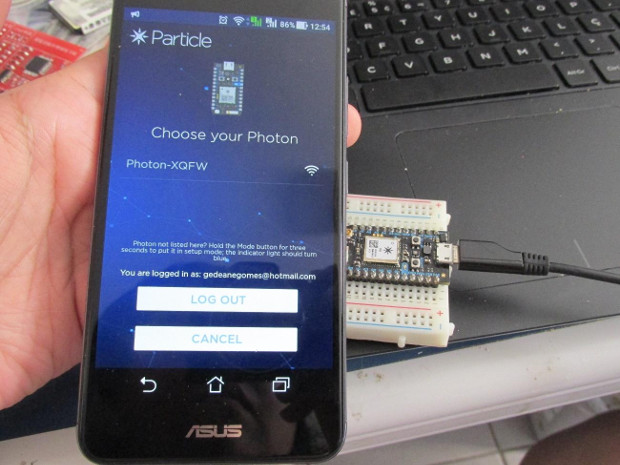
Conecte sua Photon à uma fonte de energia, como a porta USB de seu computador. O LED RGB vai piscar na cor verde, isso indica que ela ainda não está conectada. Aperte por 3 segundos o botão SETUP até que o led RGB comece a piscar em azul. Então a placa vai aparecer na tela do app. Clique para conectar (figura 5).
A tela vai mostrar todas as redes WiFi disponíveis. Clique na sua rede para conectar sua placa e insira a senha (se houver). A tela de conexão entre a placa e o app está a seguir:
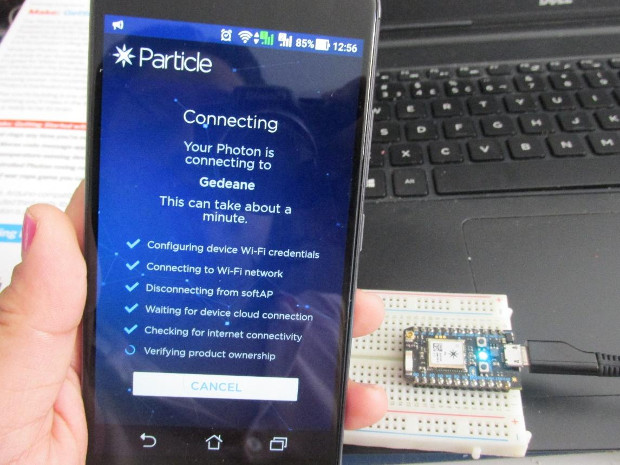
Escolha um nome para sua Photon. A minha foi nomeada AngryBirds (por que será? Risos).
Clicando em Tinker, aparecerá uma janela com os pinos disponíveis para uso. Há um LED conectado ao pino D7 já embutido na placa. Também conectamos um LED ao pino D4 para visualização.
Clicando em D4, aparecerá a opção DIGITALREAD ou DIGITALWRITE. Read para leitura do pino, Write para escrita no pino. Para nosso exemplo com LED, utilizaremos DIGITALWRITE para acender e apagar o led.
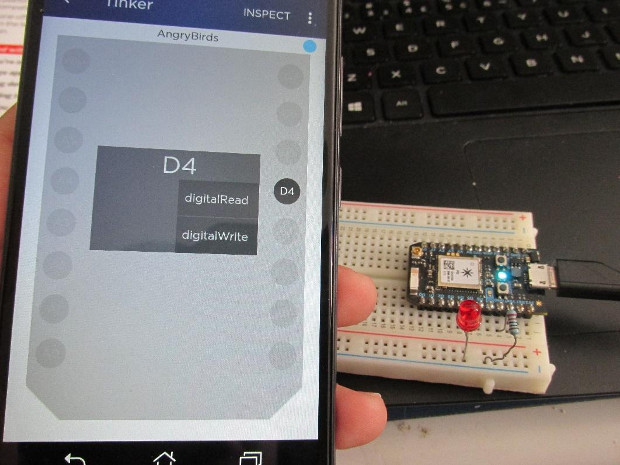
Ao clicar no D4, o pino fica em HIGH, acendendo o LED. Ao clicar de novo em D4, o LED apaga.
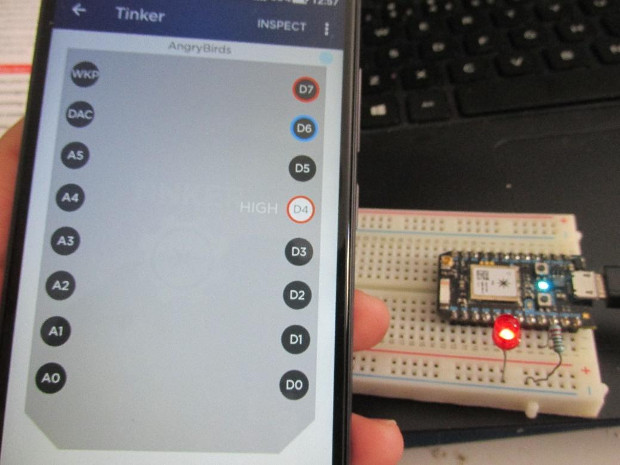
Para outras informações sobre a Photon, acesse o site oficial aqui.
Esta placa está disponível na Mouser, versões com headers , sem headers soldados e também seus periféricos. Para adquirir, acesse o site da Mouser.
Espero que tenham gostado deste artigo, mandem sugestões para outros assuntos! Até as próximas!












